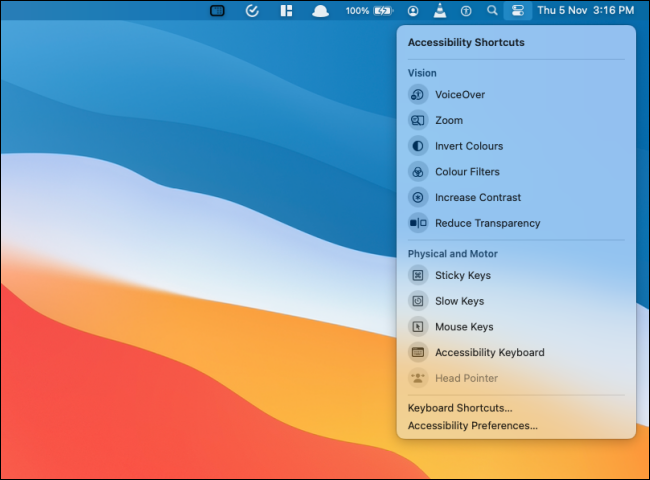Как настроить Центр управления на Mac
Гайд в разделе MAC советы "Как настроить Центр управления на Mac" содержит информацию, советы и подсказки, которые помогут изучить самые важные моменты и тонкости вопроса….
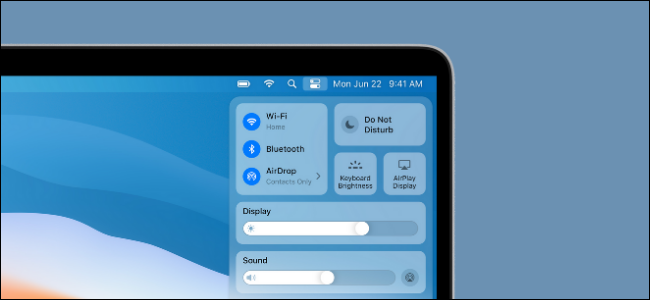
Центр управления в macOS Big Sur и более поздних версиях предоставляет универсальное место для системных переключателей и утилит, от Wi-Fi до яркости клавиатуры. Вы также можете настроить и добавить дополнительные функции в Центр управления на Mac.
Как и в Центре управления на iPhone и iPad, в модульном Центре управления есть части, которые нельзя изменить. Сетевой, дисплейный и звуковой модули останутся на месте. Но можно добавить дополнительные модули в нижнюю часть Центра управления.
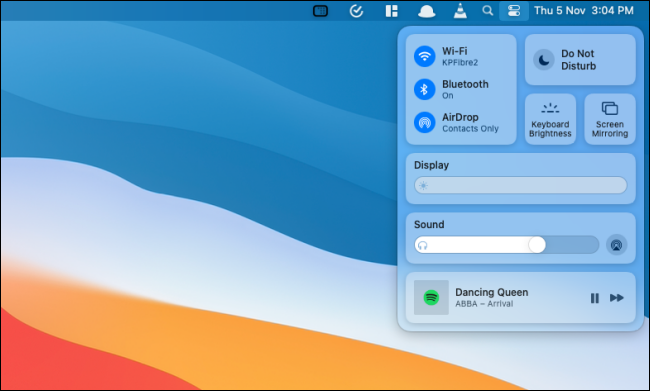
Самое лучшее в Центре управления – это то, что он освобождает место в строке меню. Вам не нужны отдельные значки для выходов «Wi-Fi», «Bluetooth» и «Звук», занимающие место в строке меню.
Один из самых полезных модулей, которые вы можете добавить в Control В центре находится модуль «Аккумулятор». Он показывает уровень заряда аккумулятора вашего Mac и его процентное содержание. Это позволяет удалить значок батареи из строки меню.
Настройку Центра управления можно выполнить в «Системных настройках». Щелкните значок «Apple» в строке меню и выберите параметр «Системные настройки».
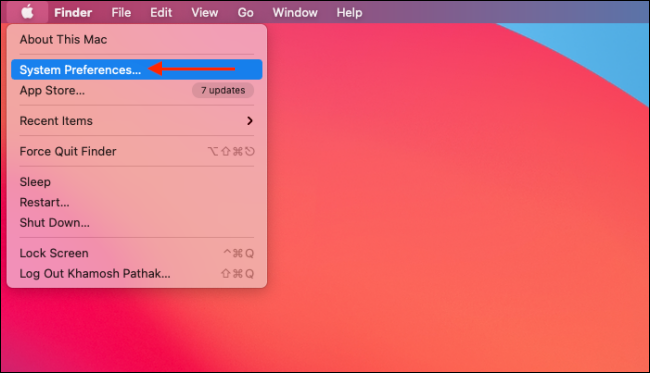
Здесь нажмите кнопку «Док-станция и панель меню».
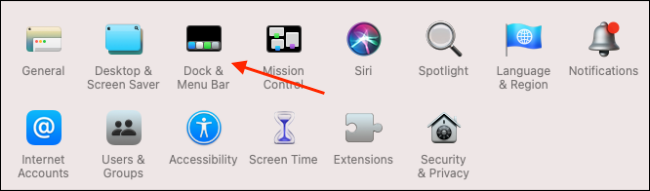
На боковой панели перейдите в раздел «Центр управления». Теперь вы увидите каждый модуль, указанный здесь, с собственными параметрами. Вверху вы найдете такие модули, как «Wi-Fi», «Дисплей» и т. Д.
В этих модулях вы найдете только одну опцию – «Показать в строке меню».
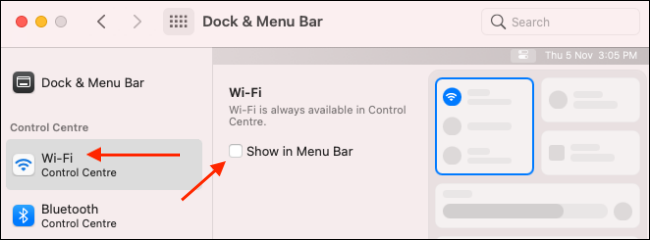
Эта опция закрепит конкретный модуль непосредственно на строке меню. Вы можете щелкнуть значок, чтобы развернуть параметры модуля в раскрывающемся меню.
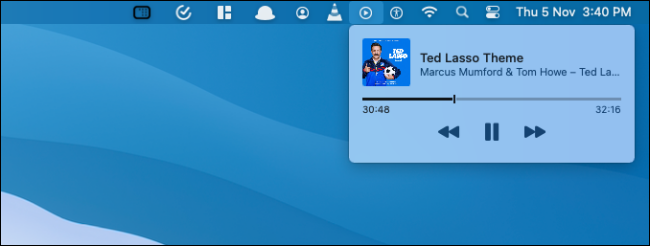
Чтобы добавить дополнительные функции в Центр управления, прокрутите вниз, пока не увидите значок Раздел «Другие модули». Здесь вы увидите модули «Ярлыки доступности», «Аккумулятор» и «Быстрое переключение пользователей».
Выберите модуль, например «Аккумулятор», а затем установите флажок «Показать в Центре управления», чтобы добавить модуль. в нижней части Центра управления. Пока вы занимаетесь этим, вы также можете установить флажок «Показать процент», чтобы отобразить процент заряда батареи вместе со значком.
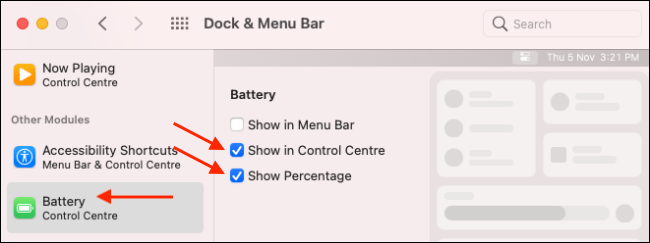
Если вы хотите только добавьте их в строку меню, выберите опцию «Показать в строке меню». После включения любого (или всех трех модулей) вы найдете их в нижней части Центра управления.
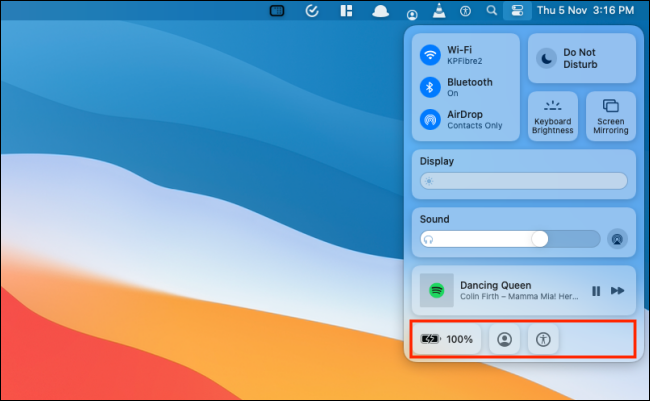
Щелкните модуль, чтобы развернуть его и увидеть все функции. Модуль «Быстрое переключение пользователей» покажет все учетные записи пользователей, и выбор пользователя мгновенно переключится на него.
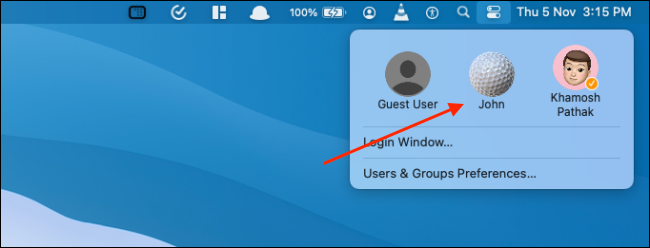
Как и его аналог для iPhone и iPad, Модуль «Ярлыки специальных возможностей» показывает полезные функции специальных возможностей, такие как «Инвертировать цвета», «Уменьшить прозрачность» и другие.